Masz problemy z baterią? Twój telefon szybko się rozładowuje nawet wtedy, gdy leży na biurku z wyłączonym ekranem? Możesz zaoszczędzić baterię poprzez odpowiednie ustawienie telefonu i zahibernowanie poszczególnych funkcji. Zobacz, jak to zrobić.

Urządzenia z Androidem działają cały czas – odbierają nasze powiadomienia, sprawdzają dostępność nowych wiadomości i aktualizacji itp. Nawet wtedy, gdy z nich nie korzystamy, telefony często robią coś w tle, głównie ze względu na zainstalowane aplikacje. Na szczęście można ograniczyć pracę Androida w tle i z wyłączonym ekranem, tak, abyśmy mogli cieszyć się dłuższą żywotnością baterii.
Hibernowanie Androida przy wyłącznym ekranie
Za pomocą aplikacji Hibernation Manager możemy wyłączyć poszczególne działania telefonu, gdy z niego nie korzystamy. Aplikacja ma możliwość zahibernowania pracy procesora, tak, aby zawsze pracował na niskich wartościach, gdy telefon leży nieużywany, a co za tym idzie zużywał mniej baterii. Możemy też wyłączyć pracę Wi-Fi, Bluetooth, danych komórkowych czy synchronizacji w tle, a także zablokować działanie najcięższych aplikacji, które ciągle coś robią w tle.
Aplikacja jest bardzo prosta i intuicyjna. Działa na urządzeniach bez roota, ale jeśli mamy zrootowanego Androida, to możemy jej nadać dodatkowe uprawnienia (stosowne okno wyświetli się samo przy pierwszym uruchomieniu), dzięki czemu aplikacja będzie działać jeszcze lepiej.
Opcje podzielone są na trzy kategorie – CPU Hibernation (hibernacja procesora), Settings hibernation (hibernacja ustawień), Applications hibernation (hibernacja aplikacji). Zanim z nich skorzystamy, musimy najpierw uaktywnić usługę aplikacji – w tym celu przesuwamy suwak w dolnym prawym rogu ekranu obok paska z napisem 100%.
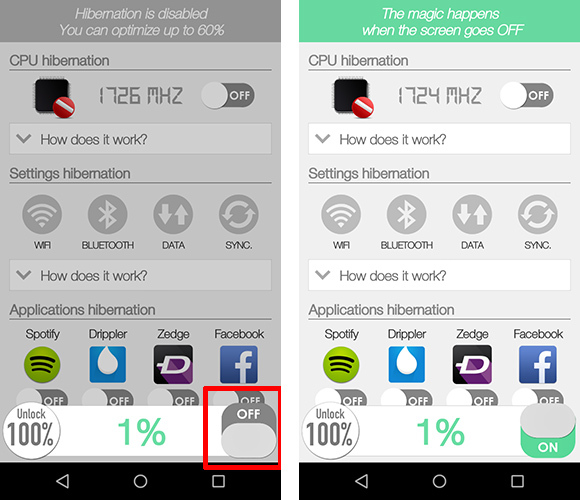
Po uaktywnieniu aplikacji możemy teraz włączyć hibernację poszczególnych sekcji telefonu. Uaktywnienie opcji „CPU Hibernation” sprawi, że procesora Androida po wyłączeniu ekranu będzie pracował na „mniejszych obrotach”. Mniejsza częstotliwość pracy procesora znacznie obniża zużycie baterii. Nie musimy się martwić żadnym spadkiem wydajności urządzenia – opcja ta działa tylko wtedy, gdy ekran jest wygaszony i telefon jest w stanie spoczynku. Po wybudzeniu telefonu procesor będzie pracował w pełnej mocy.
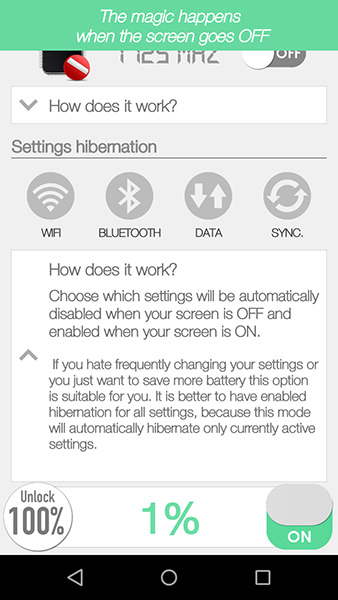
Druga opcja to Settings hibernation, czyli hibernacja ustawień. Tu możemy ustawić telefon tak, aby po wyłączeniu ekranu automatycznie wyłączał Wi-Fi czy Bluetooth, a także synchronizację z kontem Google oraz internet mobilny (Data). Wi-Fi, Bluetooth czy włączony Internet mobilny potrafią mocno drenować baterię, gdy są cały czas włączone, a nie zawsze ich przecież potrzebujemy. Często jednak zapominamy wyłączać te opcje, gdy nie korzystamy z telefonu, przez co cały czas wykorzystują naszą baterię. Jeśli wybierzemy hibernację tych opcji, to Wi-Fi, Dane komórkowe czy Bluetooth będą automatycznie wyłączane po wygaszeniu ekranu, a następnie włączane ponownie, gdy tylko wybudzimy telefon.
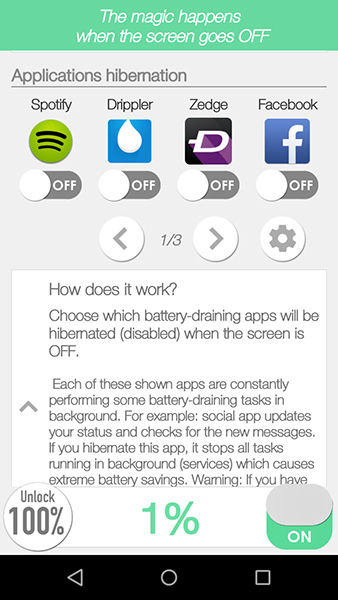
Ostatnia opcja to hibernacja aplikacji – zdecydowanie najprzydatniejsza. Sporo aplikacji cały czas działa w tle i drenuje naszą baterię, sprawdzając powiadomienia i inne rzeczy. W tym miejscu wyświetlane są te aplikacje, które mają najmocniejszy wpływ na pracę baterii. Wystarczy zaznaczyć te, które chcemy zahibernować. Od teraz, gdy wyłączymy ekran Androida, to wybrane aplikacje będą od razu zatrzymane i nie będą działać w tle (nie otrzymamy z nich jednak powiadomień). Wystarczy jednak, że tylko wybudzimy telefon, a aplikacje zostaną od razu wznowione, a wszystkie oczekujące powiadomienia zostaną nam od razu wyświetlone. To świetny sposób na zaoszczędzenie baterii.
Minusy aplikacji Hibernation Manager
Aplikacja ma jeden minus – włączenie każdej wspomnianej funkcji napełnia nasz pasek optymalizacji od 0 do 100%. W darmowej wersji możemy zoptymalizować telefon tylko w 60%, czyli mówiąc prosto nie możemy uaktywnić wszystkich opisanych wyżej opcji jednocześnie.
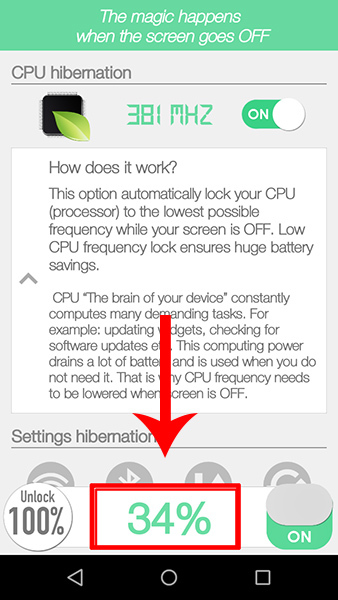
W praktyce wygląda to tak, że razem możemy wybrać hibernację procesora i ustawień lub hibernację aplikacji i ustawień. W darmowej wersji nie starczy nam „miejsca” na to, aby hibernować wszystkie trzy sekcje jednocześnie. Odblokowanie pełnej wersji kosztuje ok. 7 zł.
